您可以指定正垂切割或跨折彎切割。您也可以在草圖中投影展開幾何圖形。
新增功能:2025
為方便起見,您也可以在草圖中投影展開幾何圖形。
展開草圖幾何圖形以用於切割特徵
建立輪廓草圖以用於跨折彎切割的切割特徵時,在草圖中投影展開幾何圖形是很有用的。此指令將投影展開的面以及可用於標註草圖的折彎線。
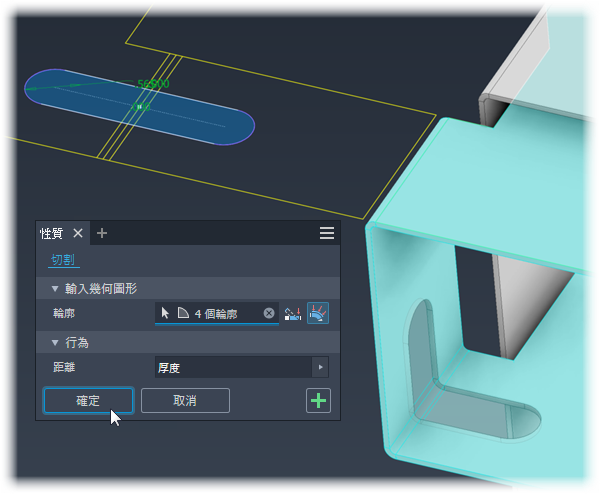
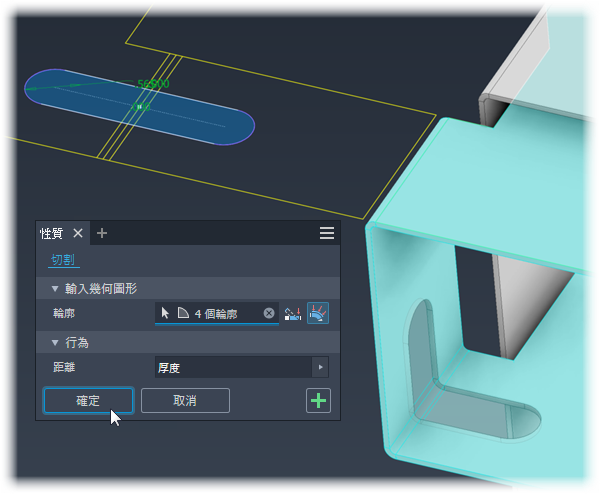
- 選取一個平物面以開始繪製草圖。
- 使用「投影展開圖」(可透過「投影幾何圖形」和「投影切割邊」指令找到) 來選取與原始所選草圖面相鄰的面。
- 使用草圖「切割圖形」選項從草圖平面中移除摺疊模型幾何圖形。
套用跨折彎切割
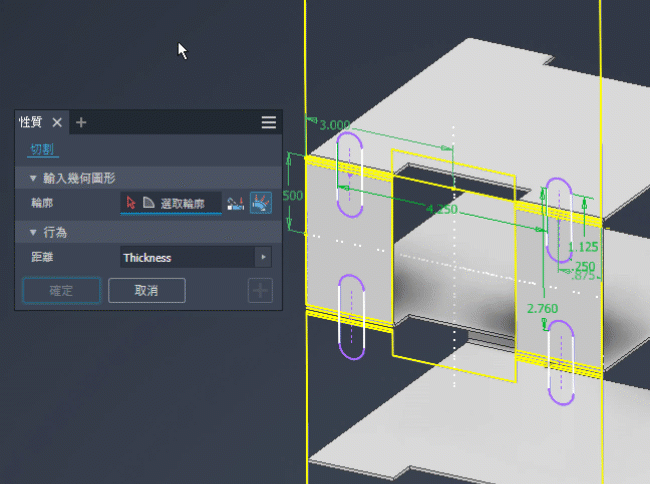
- 在功能區上,按一下「板金」頁籤
 「修改」面板
「修改」面板  「切割」
「切割」 。
。
- 在「性質」面板中,會針對「輸入幾何圖形」啟用「輪廓」選取器。如果僅有一個輪廓,則會自動選取該輪廓。
- 如果有多個輪廓,請按一下「輪廓」選取器 (如果它未處於作用中),然後選取一個或多個切割輪廓。
- 如果零件檔中有多重本體,請按一下「實體」選取器以選擇參與本體。
- 在「輪廓」選取器旁,按一下
 「跨折彎切割」。切割特徵會擠出至指定距離 (預設為「厚度」),並沿正垂於受影響面的方向跨折彎進行折繞,同時保持草圖幾何圖形參數不變。在展開圖中,切割與草圖輪廓相符。
「跨折彎切割」。切割特徵會擠出至指定距離 (預設為「厚度」),並沿正垂於受影響面的方向跨折彎進行折繞,同時保持草圖幾何圖形參數不變。在展開圖中,切割與草圖輪廓相符。
- 如果需要其他切割特徵且輪廓已準備就緒,請按一下「確定」或
 「套用」。
「套用」。
註: 「n 分之一厚度」可讓您在方程式中使用「厚度」參數,以指定部分深度切割。您可以指定絕對深度值。左側範例展示了距離值設定為與「厚度」參數相等的簡單跨多折彎切割。右側插圖展示了距離設定為「厚度」一半的相同切割。
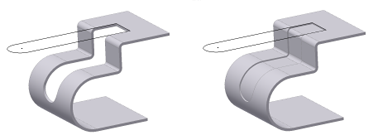
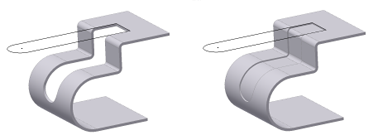
正垂於草圖面套用切割
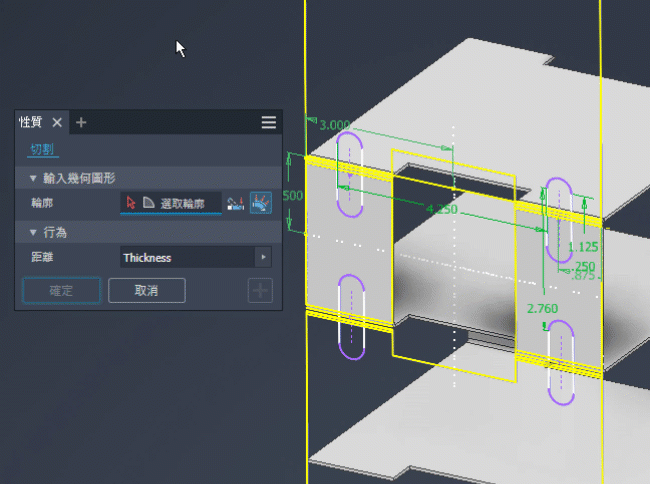
- 在功能區上,按一下「板金」頁籤
 「修改」面板
「修改」面板  「切割」
「切割」 。
。
- 在「性質」面板中,會針對「輸入幾何圖形」啟用「輪廓」選取器。如果僅有一個輪廓,則會自動選取該輪廓。
- 如果有多個輪廓,請按一下「輪廓」選取器 (如果它未處於作用中),然後選取一個或多個切割輪廓。
- 如果零件檔中有多重本體,請按一下「實體」選取器以選擇參與本體。
- 在「輪廓」選取器旁,按一下
 「正垂切割」。
「正垂切割」。
- 在「行為」下,選擇建立所需切割特徵所需的選項:
- 距離。建立切割的深度。預設方法會建立與草圖平面互垂的切割。在「距離」欄位的右側,按一下您要用來定義距離的方式。切割特徵結果會以紅色預覽。
- 指定切割特徵的距離。
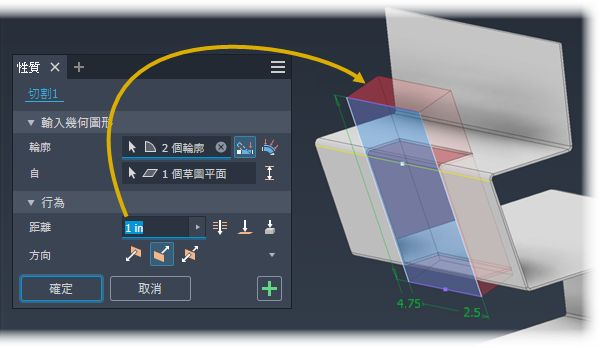
 通過全部:依指定的方向,穿過所有特徵和草圖擠出切割輪廓。
通過全部:依指定的方向,穿過所有特徵和草圖擠出切割輪廓。
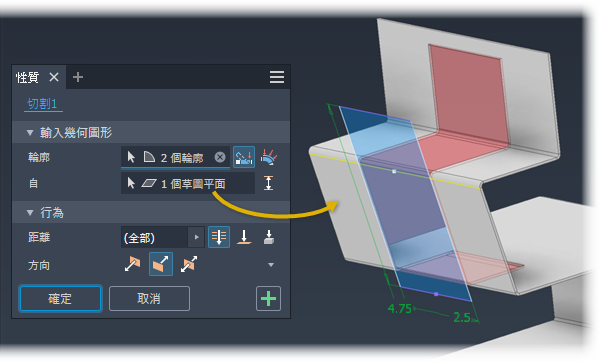
 至:將切割輪廓擠出至選取的面或工作平面。(您可以在延伸到終止平面之外的面上終止切割)。 在組合中,面或平面可在其他零件上。指定切割是否延伸到所選面之外。
至:將切割輪廓擠出至選取的面或工作平面。(您可以在延伸到終止平面之外的面上終止切割)。 在組合中,面或平面可在其他零件上。指定切割是否延伸到所選面之外。
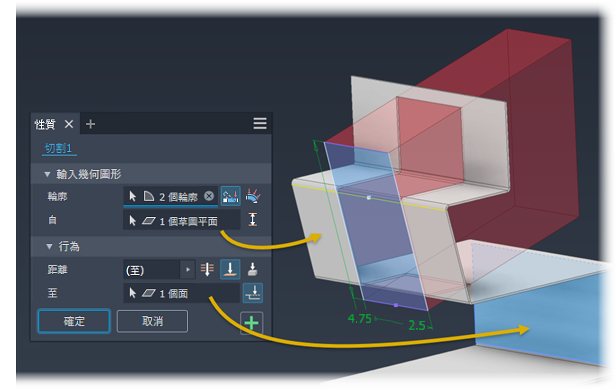
 到下一個:選取要在其上終止指定方向上擠出的下一個可能的面或平面。使用此選取器可點選要在其上終止切割的實體或曲面,並確定方向。
到下一個:選取要在其上終止指定方向上擠出的下一個可能的面或平面。使用此選取器可點選要在其上終止切割的實體或曲面,並確定方向。
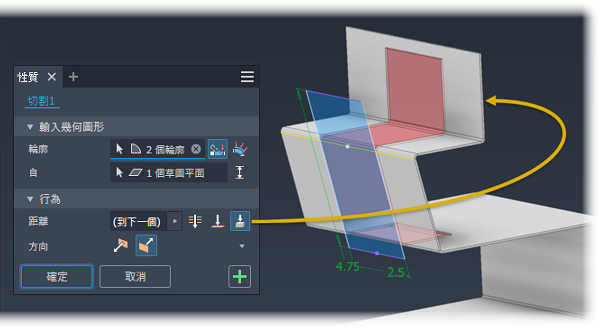
- 其他指定距離的方法可從選取器圖示列存取,包括:
- 測量。使用由兩個點或一條邊定義的距離做為切割厚度。
- 選取特徵標註。顯示所選特徵的標註。使用由所選標註決定的距離做為切割的厚度。
- 列示參數。在檔案中顯示已定義參數的清單。您可以選取其中一個參數做為切割的厚度。
- 指定切割特徵的距離。
- 距離。建立切割的深度。預設方法會建立與草圖平面互垂的切割。在「距離」欄位的右側,按一下您要用來定義距離的方式。切割特徵結果會以紅色預覽。
- 「草圖平面」指定方向。草圖平面方向有以下選項:
 值。將預設設定中的切割方向翻轉。當在參考平面上建立切割草圖時,該選項十分有用。當在板金面上建立草圖時,不會移除材料。
值。將預設設定中的切割方向翻轉。當在參考平面上建立切割草圖時,該選項十分有用。當在板金面上建立草圖時,不會移除材料。
 。從選取草圖的平面向零件的材料厚度移除材料。預設方向。
。從選取草圖的平面向零件的材料厚度移除材料。預設方向。
 。將切割草圖定義為切割厚度的中間平面。當在已正確放置的參考平面上建立切割草圖時,此作業會有用。
。將切割草圖定義為切割厚度的中間平面。當在已正確放置的參考平面上建立切割草圖時,此作業會有用。
提示: 如果切割特徵未預覽,請嘗試選取其他方向選項。
在兩個面之間切割
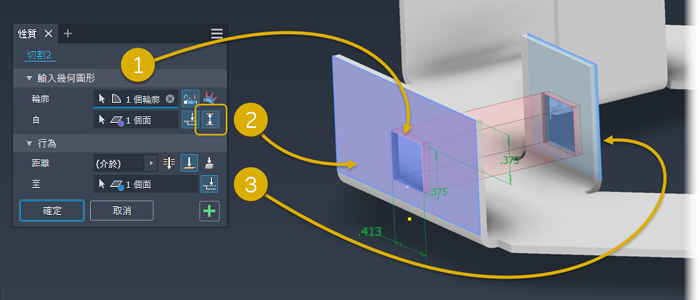
- 按一下「輪廓」選取器 (如果尚未處於作用中),然後選取一個或多個輪廓。
- 在「自」選取器右側,按一下
 「介於」,然後選取切割特徵的起始面。「距離」參數會更新,以表明選取了「介於」選項。
註: 如果起始面與切割輪廓不直接對齊,則會打開「延伸特徵起始面」選項。
「介於」,然後選取切割特徵的起始面。「距離」參數會更新,以表明選取了「介於」選項。
註: 如果起始面與切割輪廓不直接對齊,則會打開「延伸特徵起始面」選項。 - 如果該選項未處於作用中,請按一下「至」選取器,然後選取切割特徵的終止面。
註: 如果終止面與切割輪廓不直接對齊,則會打開「延伸特徵終止面」選項。
- 按一下「確定」以建立切割特徵。